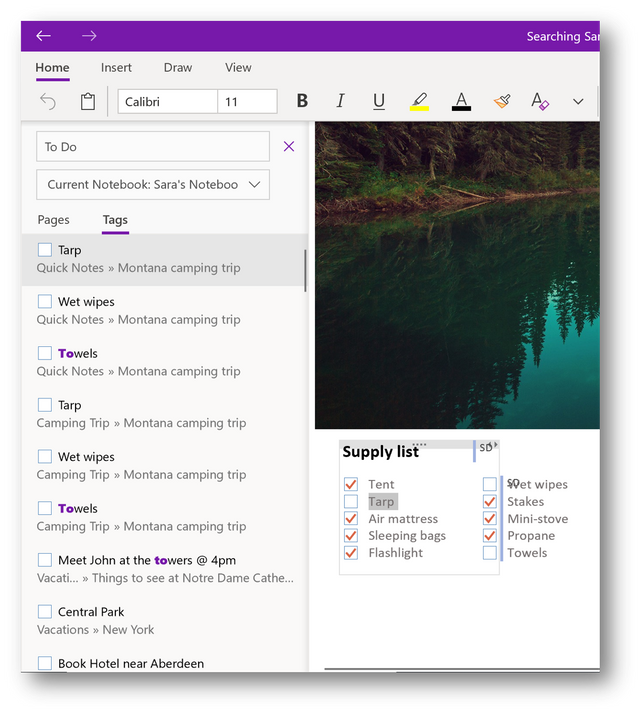OneNote 2018 年 XNUMX 月更新带来云文件附件、标签搜索、表情符号键盘等
3分钟读
发表于
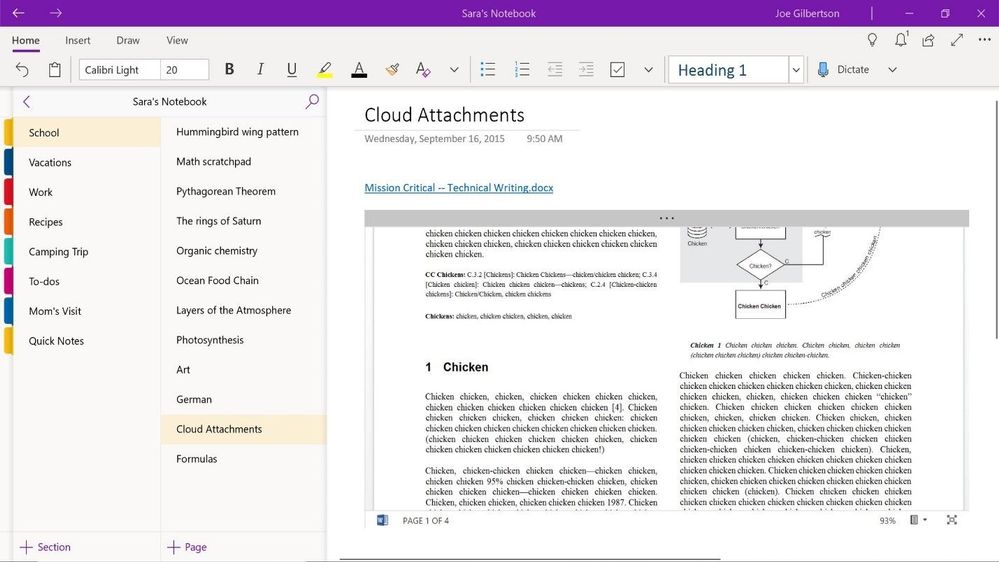
微软昨天宣布了 2018 年 XNUMX 月适用于 Windows、Mac 和 Online 的 OneNote 应用程序的更新。 这是一个重大更新,具有多项新功能,包括云文件附件、标签搜索、表情符号键盘、可自定义的自动更正等等。 在下面阅读这些新功能。
云附件:
当您在 OneNote 上附加 OneDrive 文档时,OneNote 现在将通过从 OneDrive 同步您的更改来保持文件最新,这样您就不必担心是否正在查看文件的最新版本。
下面是它的工作原理:
- 您只需在“设置”中启用它并单击“插入”>“文件”即可附加云文件。
- 一旦您的云附件出现在页面上,OneNote 会将文件上传到 OneDrive,这使得文件的实时编辑和协作变得容易。
- 如果它是 Office 文档,您的笔记本将显示实时预览,因此您可以实时查看对文件所做的更改。
- 对于所有其他文档类型,附件将显示一个链接,但由于文件已上传到 OneDrive,因此该链接将始终显示文件的最新版本。
云文件附件功能将在未来几周内用于 OneNote for Windows 10 和 Mac。
标签搜索:
是的,微软终于将标签搜索引入了 OneNote。 以下是它的工作原理:
- 您可以通过单击左侧导航窗格中笔记本名称旁边的放大镜来搜索标签。
- 输入您的搜索查询并选择搜索所有笔记本或当前笔记本、分区或页面。
此功能将在未来几周内出现在 OneNote for Windows 10 和 Mac 中。
在 OneNote Online 中插入来自相机的图片:
您现在可以在 OneNote Online 中插入来自相机的图片。 要使用此功能,请单击插入>相机选择相机模式。 拍照并单击插入以将其添加到您的 OneNote 页面。
OneNote Online 中的表情符号键盘:
微软将表情符号键盘选项引入 OneNote Online。 有了这个,您可以浏览并将适当的表情符号插入到您的笔记本中。 以下是它的工作原理:
- 单击插入>表情符号以查看可用表情符号的示例。
- 要浏览整个集合,请单击“更多表情符号”,表情符号键盘将打开,以提供更多为您的内容添加风格的方法。
OneNote Online 中的新自动更正选项:
您现在可以在 OneNote Online 中自定义自动更正选项。 要使用此功能,请转到主页>拼写>自动更正选项以选择所需的选项。
在 OneNote Online 中复制和粘贴链接:
您现在可以为 OneNote 笔记本中的分区创建链接。 右键单击您要共享的部分,然后单击“将链接复制到部分”。 这将复制一个链接,该链接将在粘贴到 OneNote Online 文档时呈现节名称。
OneNote for iOS beta 中的便笺:
现在可以从 OneNote for iOS beta 应用程序访问在 Windows 中创建的便笺。
Sumber: 微软